Universal Clipboard lar deg kopiere tekst, bilder og videoer fra én Apple-enhet og lime den inn på en annen, så lenge du er logget på begge. Du kan for eksempel kopiere et tekstavsnitt på Mac-en og lime det inn på iPhone. I teorien høres det fantastisk ut, og når det fungerer, føles det magisk. Men i tilfelle Universal Clipboard ikke fungerer for deg mellom iPhone, iPad og/eller Mac, vil denne veiledningen hjelpe deg med å feilsøke problemet.
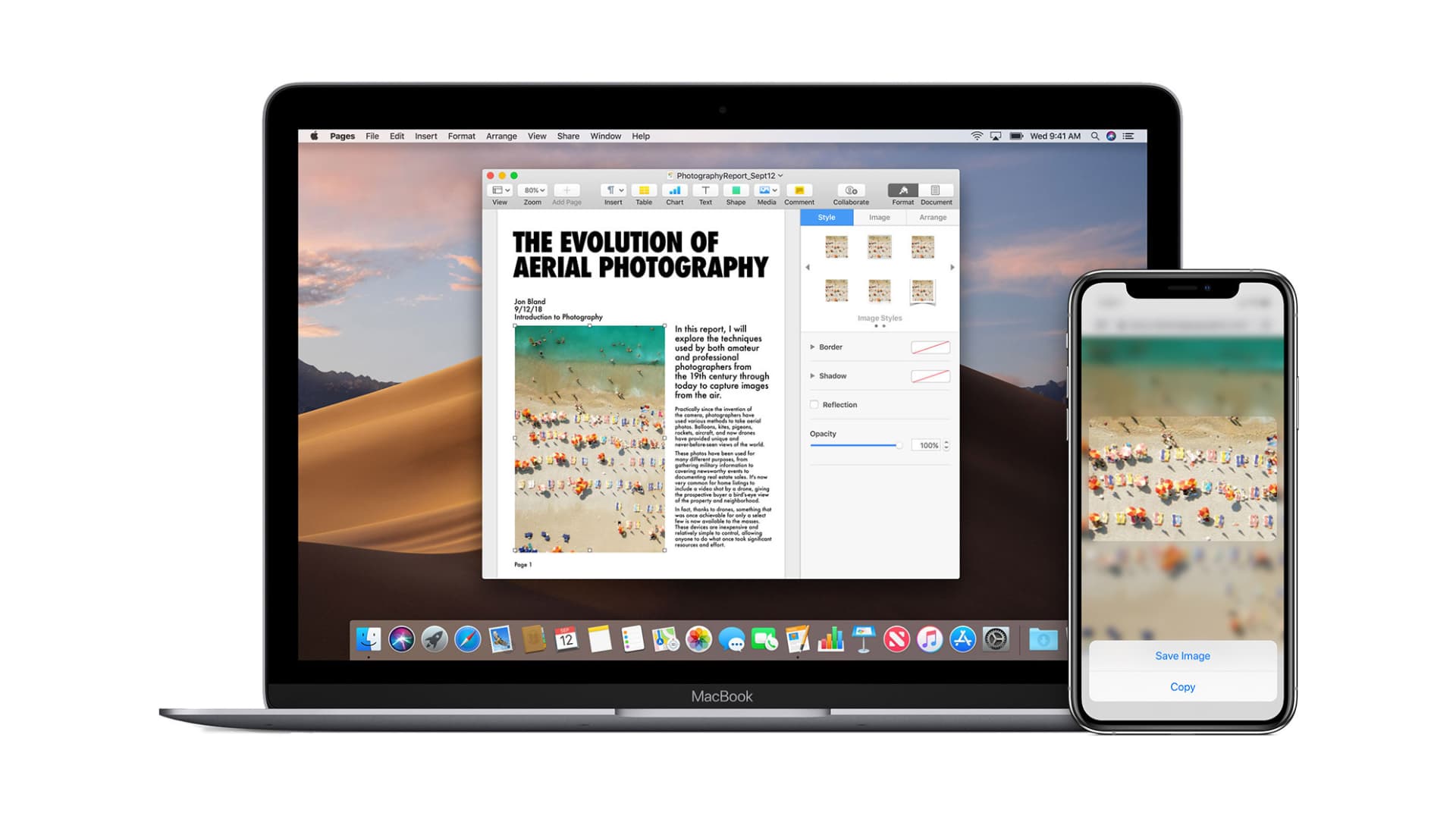 Fiks Universal Clipboard: skjul
Fiks Universal Clipboard: skjul
Det du trenger for at Universal Clipboard skal fungere
Sørg for at du tilfredsstiller følgende betingelser for at Universal Clipboard skal fungere:
Kompatible enheter
For Universal Clipboard må enhetene dine oppfylle Continuity-systemkravene. Med enklere ord må du ha to Apple-enheter fra denne listen nedenfor.
iPhone eller iPad som kjører iOS 10 eller nyere:
iPhone 5 eller nyere iPad Pro (alle modeller) iPad (4. generasjon) eller nyere iPad Air (alle modeller) iPad mini 2 eller nyere iPod touch (6. generasjon) eller nyere
Mac som kjører macOS Sierra eller nyere:
MacBook introdusert i 2015 eller senere MacBook Pro introdusert i 2012 eller senere MacBook Air introdusert i 2012 eller senere Mac mini introdusert i 2012 eller senere iMac introdusert i 2012 eller senere iMac Pro Mac Pro introdusert i 2013 eller senere Mac Studio
Viktig: Du kan bruke Universal Clipboard til å kopiere hele filer fra én Mac til en annen bare når begge Mac-ene kjører macOS High Sierra (og ikke macOS Sierra).
Merk at iPhone 5 ble utgitt i 2012 ! Så, nesten helt sikkert, er din nylig kjøpte nye iPhone, iPad eller Mac kompatibel.
Nødvendige innstillinger
For at Universal Clipboard skal fungere, må du gjøre følgende på hver enhet du ønsker for å bruke Universal Clipboard på:
Hold enhetene i nærheten av hverandre. Det er på samme arbeidsbord eller lite rom. Aktiver Bluetooth. Aktiver Wi-Fi. (Det er ok hvis én enhet som Macen din er koblet til et Wi-Fi-nettverk og iPhone ikke er det. Men sørg for at Wi-Fi er aktivert på iPhone fra Innstillinger eller Kontrollsenter.) Slå på Handoff. Og til slutt må du sørge for at iPhone, iPad og Mac er logget på iCloud med samme Apple-ID. Hvis nødvendig, her er hvordan du kjenner din Apple-ID og logger på iCloud på Apple-enhetene dine.
Viktig merknad: Jeg bruker både macOS Ventura og macOS Monterey på samme Mac. Jeg bruker min primære Apple-ID i macOS Monterey og min iPhone. Og i macOS Ventura bruker jeg en annen Apple-ID. Noen ganger starter jeg opp i macOS Ventura (som har en annen Apple-ID) og blir irritert når noe kopiert på iPhonen min ikke vises på Macen min. Snart innser jeg at jeg bruker en annen Apple-ID her. Så hvis du også bruker to Apple-ID-er, håper jeg denne lille anekdoten hjelper.
Gjør en rask test
Universal utklippstavle fungerer mellom to eller flere kompatible Apple-enheter (iPhone, iPad, og Mac). For å teste, kopier et avsnitt med tekst på en enhet. Åpne nå Notes på en annen enhet og prøv å lime inn teksten. Hvis det fungerer, er det utmerket. Hvis det ikke gjør det, vennligst se løsningene for å fikse det.
Merk: Du kan kopiere et bilde og lime det inn bare i feltet som støtter innsetting av bilder, som Notes, Sider eller dokumenter. Du kan ikke kopiere et bilde på Mac-en og lime det inn i iPhones Bilder-app. For å gjøre noe slikt, vennligst bruk AirDrop.
Hvordan fikse Universal Clipboard som ikke fungerer på iPhone, iPad og Mac
1. Aktiver og deaktiver flymodus
Flymodus slår av enhetens Wi-Fi og Bluetooth. Ved å aktivere og deaktivere det oppdateres de trådløse protokollene. For å gjøre dette, åpne iPhone-eller iPad-kontrollsenteret og trykk på flyikonet. Den blir gul, noe som betyr at den er på. Etter omtrent 10 sekunder, trykk på det samme ikonet for å slå det av.
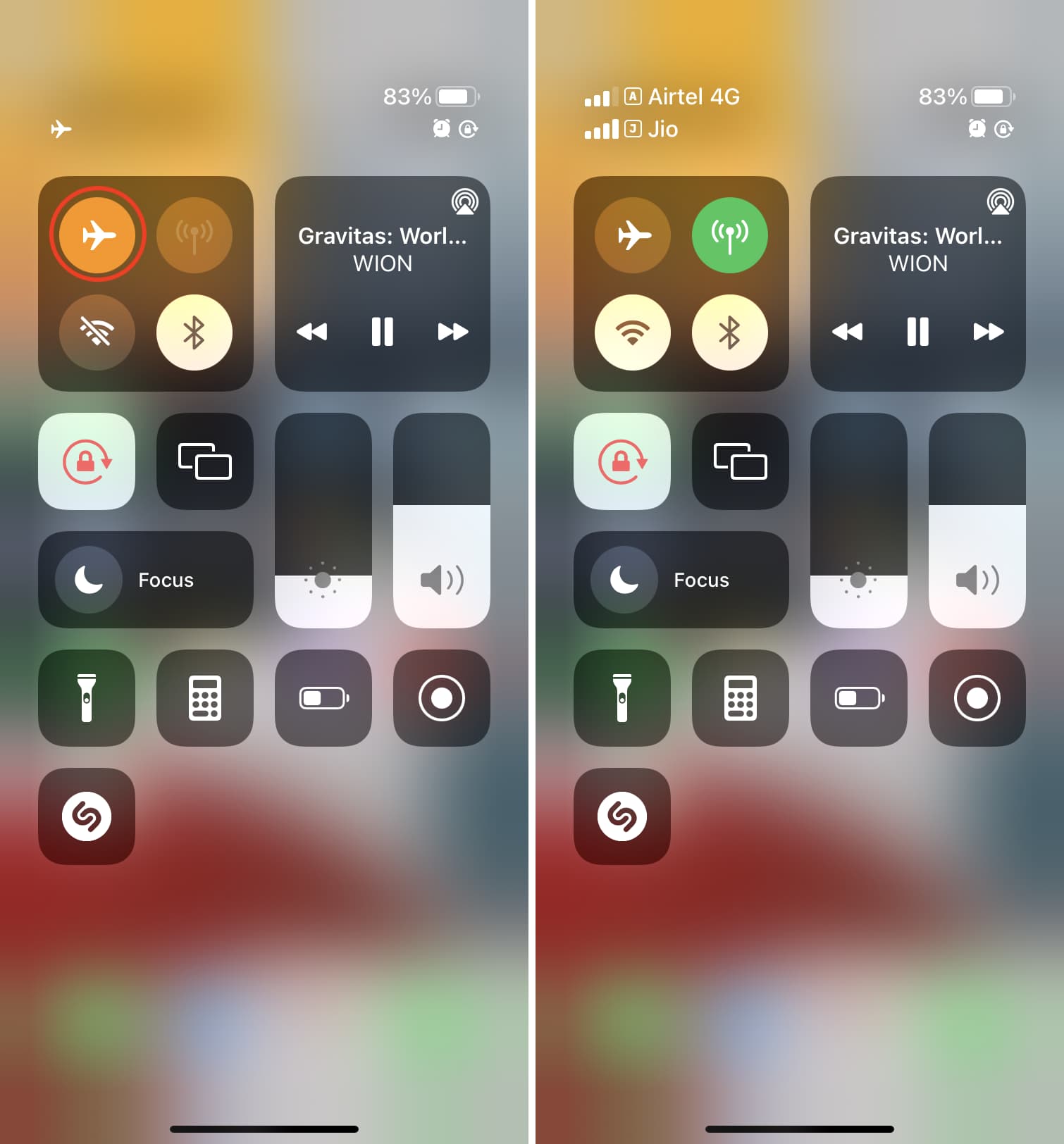
På Mac kan du manuelt deaktivere og aktivere Wi-Fi og Bluetooth fra den øverste menylinjen eller gå til Systemvalg > Nettverk og Bluetooth.
2. Deaktiver og aktiver Handoff
På iPhone eller iPad: Gå til Innstillinger > Generelt > AirPlay & Handoff. Herfra slår du Handoff av og på. På Mac: Gå til Systemvalg > Generelt. Herfra fjerner du merket og merker av for Tillat overlevering på nytt. 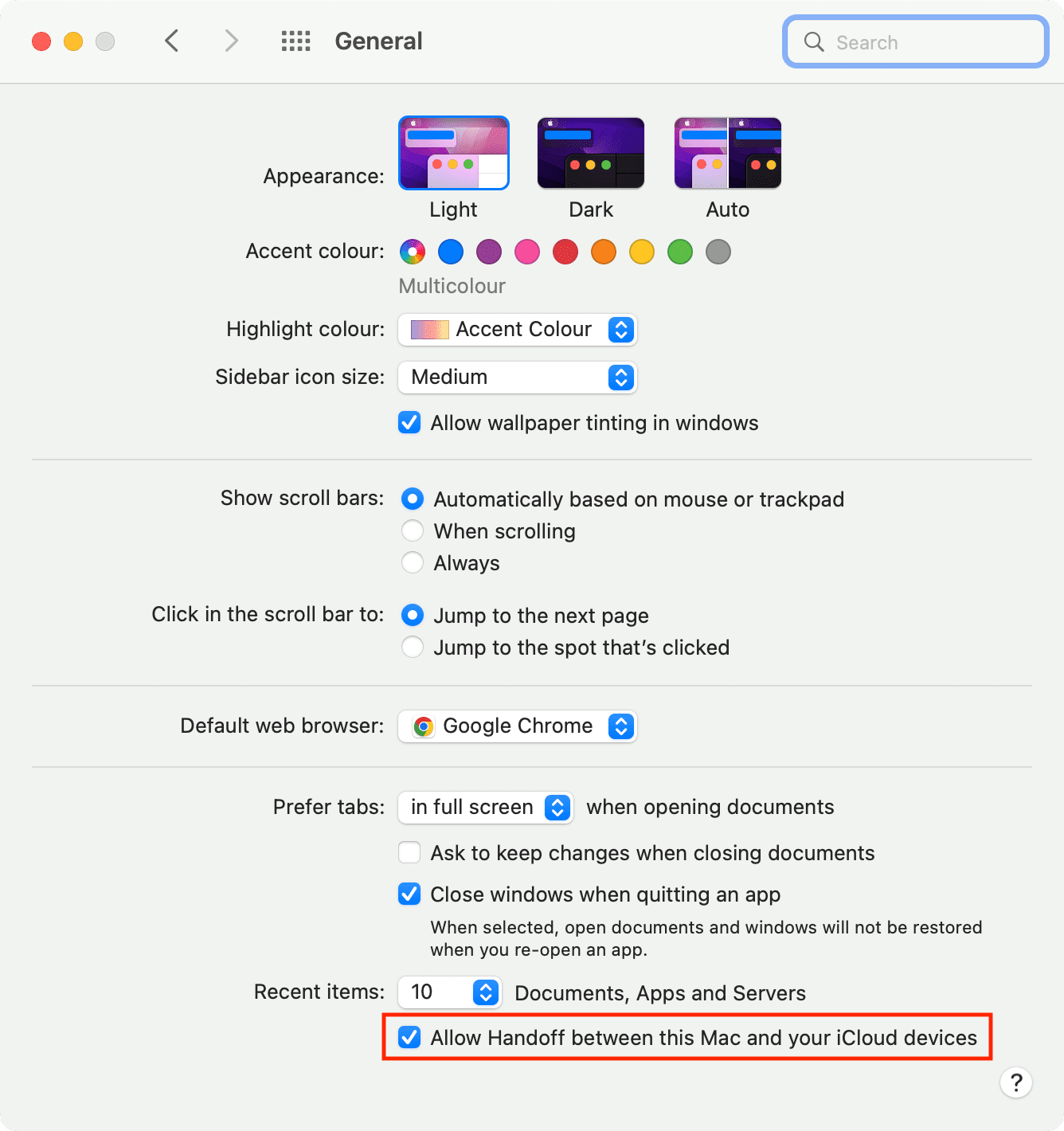 >
>
3. Start enhetene på nytt
Vanligvis fungerer Universal Clipboard kanskje ikke på grunn av midlertidige feil. Den enkleste løsningen for å fikse dette er ved å starte iPhone, iPad og Mac på nytt.
Jeg kan bekrefte at jeg har fikset det mislykkede universelle utklippstavlen i de fleste tilfeller bare ved å starte en av enhetene mine på nytt, for eksempel min iPhone eller Mac. Kilometerstanden din kan variere, og du må kanskje starte begge på nytt.
4. Sørg for at Bluetooth-deling er aktivert på Mac
Åpne Systemvalg og klikk på Deling. Herfra må du kontrollere at Bluetooth-deling er merket av. Og i tilfelle det allerede er det, fjern merket og sjekk det på nytt.
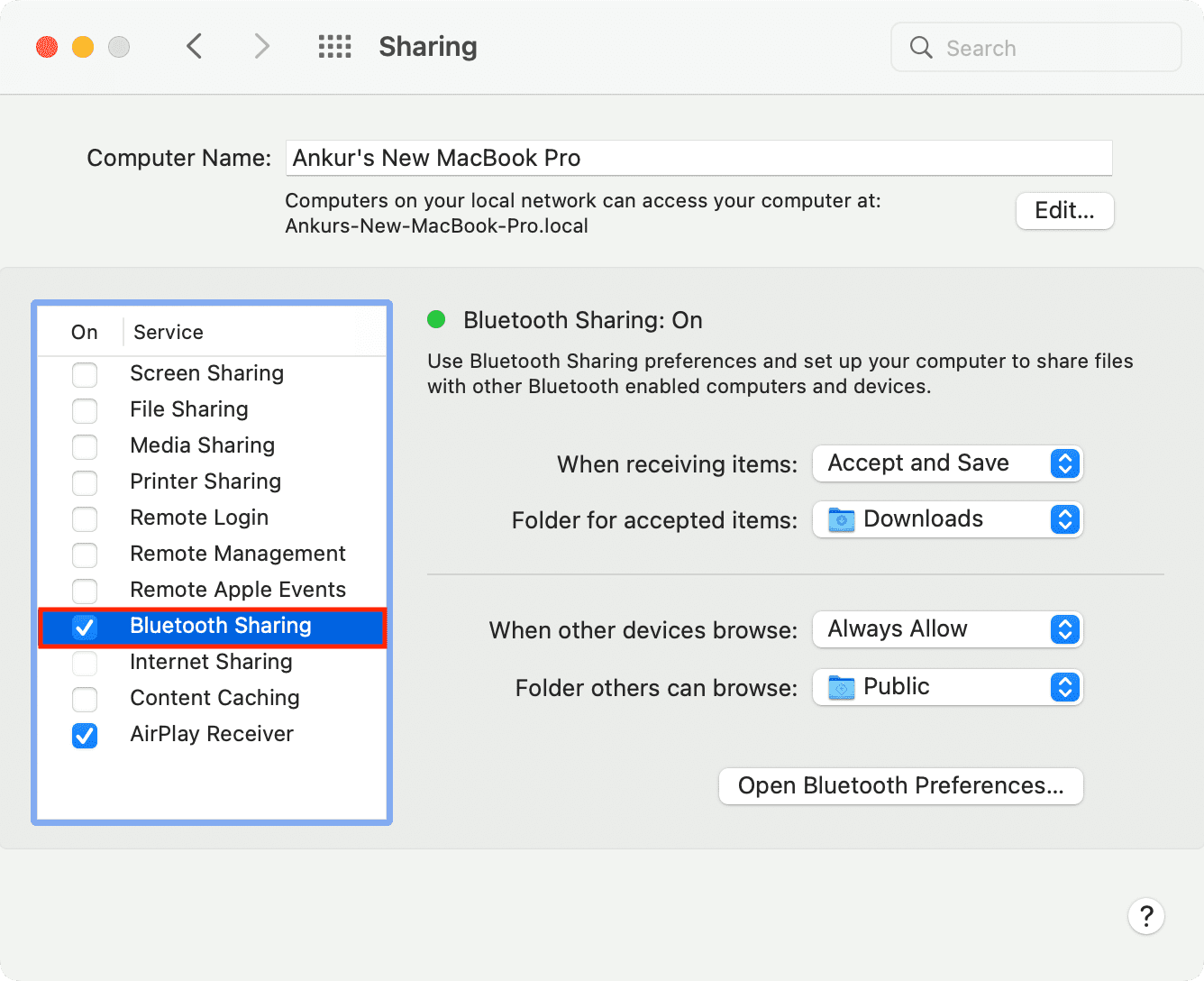
5. Oppdater iPhone, iPad og Mac
Hvis du bruker en gammel versjon av kompatibel iOS, iPadOS eller macOS, kan den ha feil som hindrer jevn kopiering og innliming av utklippstavlen mellom Apple-enhetene dine. For å løse dette, skaff deg den nyeste versjonen av tilgjengelig programvare for enhetene dine. Når det er vellykket, bør Universal Clipboard fungere som en sjarm.
På iPhone og iPad: Gå til Innstillinger > Generelt > Programvareoppdatering. På Mac: Gå til Systemvalg > Programvareoppdatering.
6. Tilbakestill Macs Bluetooth
Siden Universal Clipboard bruker Bluetooth, hjelper det å tilbakestille det hvis du ikke kan kopiere og lime inn mellom enheter.
Følg disse trinnene for å tilbakestille Bluetooth på Macen:
Vær i Finder og klikk Gå fra menylinjen. Nå, trykk og hold nede Tilvalg-tasten, og den vil vise Bibliotek. Klikk Bibliotek.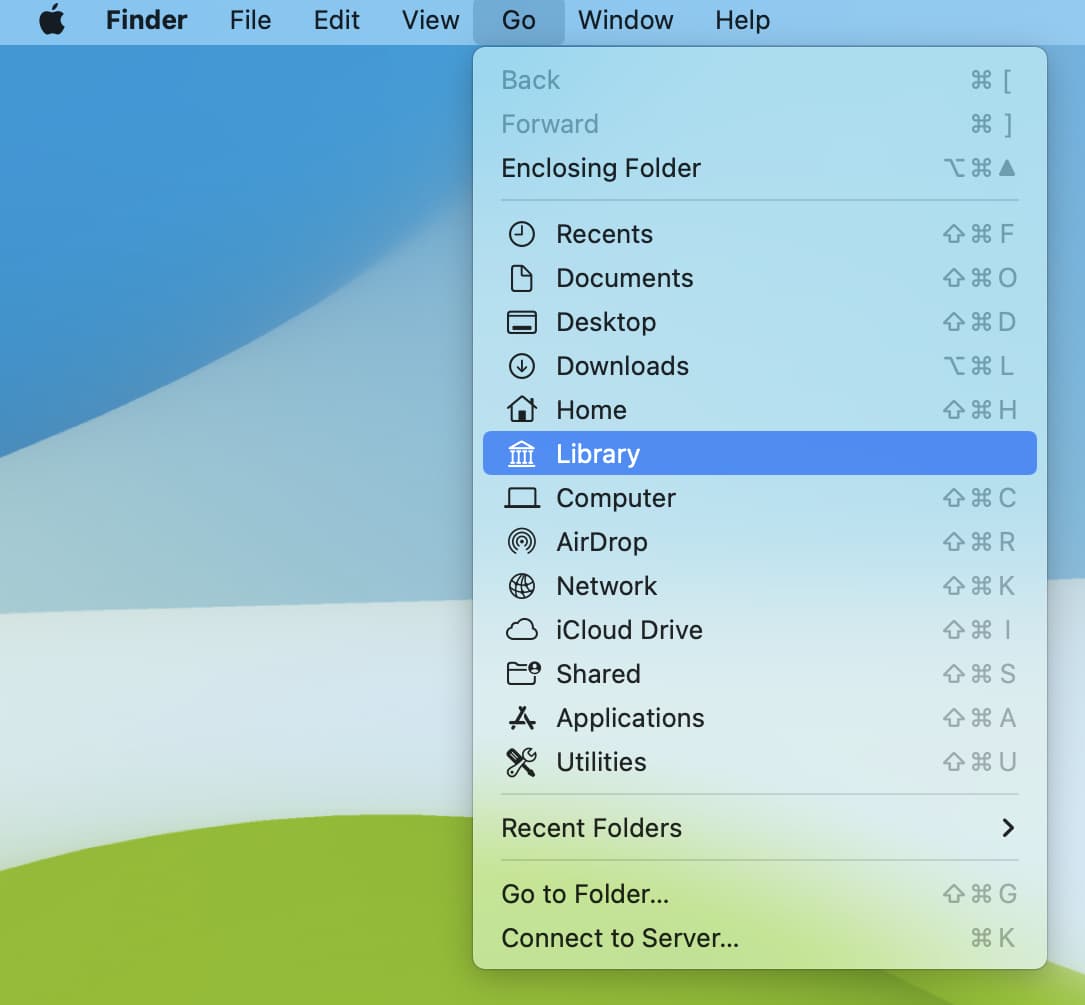 Klikk Innstillinger. Skriv inn Bluetooth i søkefeltet og klikk på Innstillinger. Velg alle de Bluetooth-relaterte preferansefilene og flytt dem til papirkurven.
Klikk Innstillinger. Skriv inn Bluetooth i søkefeltet og klikk på Innstillinger. Velg alle de Bluetooth-relaterte preferansefilene og flytt dem til papirkurven.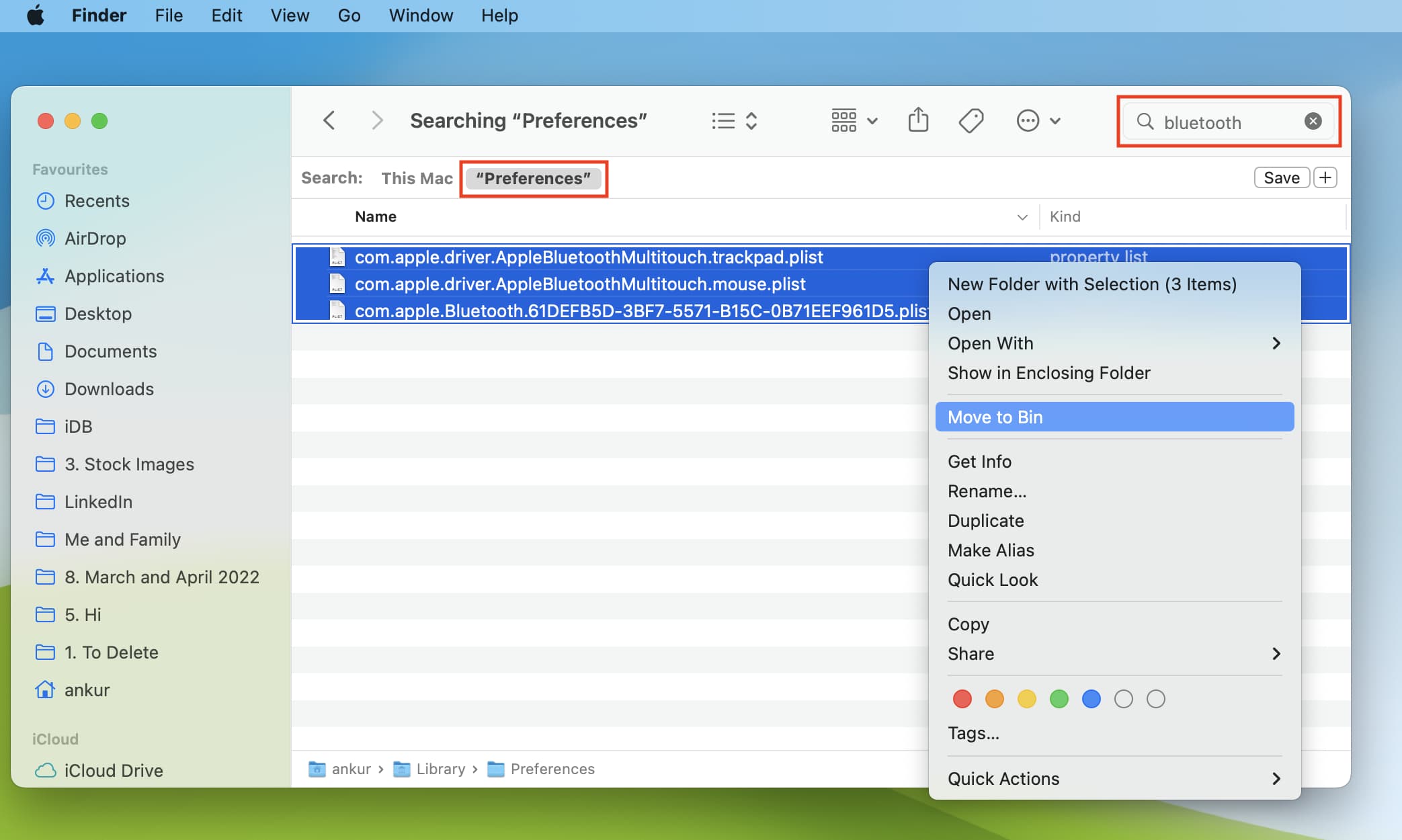 Tøm papirkurven eller slett disse Bluetooth-filene fra papirkurven og start Mac-en på nytt.
Tøm papirkurven eller slett disse Bluetooth-filene fra papirkurven og start Mac-en på nytt.
Prøv å bruke Universal Clipboard, og det burde fungere nå. Du må kanskje også sammenkoble Bluetooth-enhetene dine på nytt.
7. Tilbakestill Mac-utklippstavlen
Du kan tilbakestille Mac-utklippstavlen på en av de to måtene. Når det er gjort, bør problemer med Universal Clipboard mellom Mac-en og andre Apple-enheter være en saga blott.
Bruk Terminal: Åpne Terminal, skriv eller kopier-lim inn killall pboard, og trykk enter-tasten. Bruk Activity Monitor: Åpne Activity Monitor og søk etter pboard. Velg det fra søkeresultatet og klikk på X. Fra popup-vinduet klikker du på Tving avslutning. 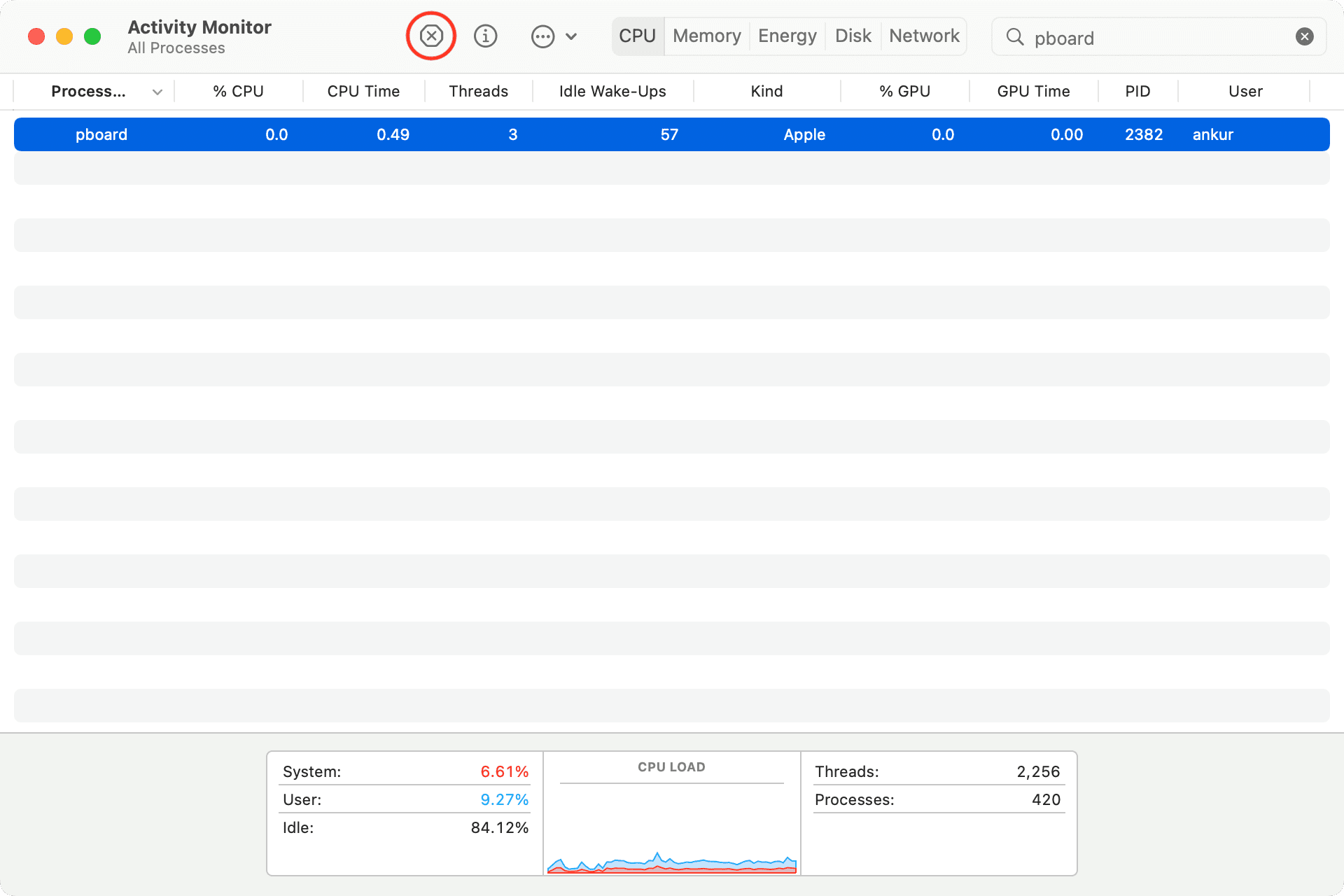
Når dette er gjort, prøv å bruke Universal Clipboard, og det bør la deg kopiere og lime inn på tvers av Apple-enhetene dine.
8. Logg av iCloud og logg på igjen
Noen ganger kan det hende at visse ting som de som er relatert til trådløs synkronisering eller harmoni mellom Apple-enhetene dine ikke fungerer pålitelig med mindre du oppdaterer iCloud-kontoen din ved å logge av og på igjen.
Vi har en enkel å følge opplæringen som viser deg hvordan du logger av og logger på Apple ID/iCloud på iPhone, iPad og Mac. Følg disse trinnene, og når det er vellykket, bør Universal Clipboard fungere bra mellom de forskjellige Apple-enhetene dine som er logget på samme Apple-ID.
9. Tilbakestill nettverksinnstillinger på iPhone og iPad
Hvis problemet vedvarer, tilbakestill nettverksinnstillingene på iOS-eller iPadOS-enhetene dine, noe som bør fjerne de pågående problemene. For å gjøre dette, gå til Innstillinger > Generelt > Overfør eller tilbakestill iPhone > Tilbakestill > Tilbakestill nettverket Innstillinger.
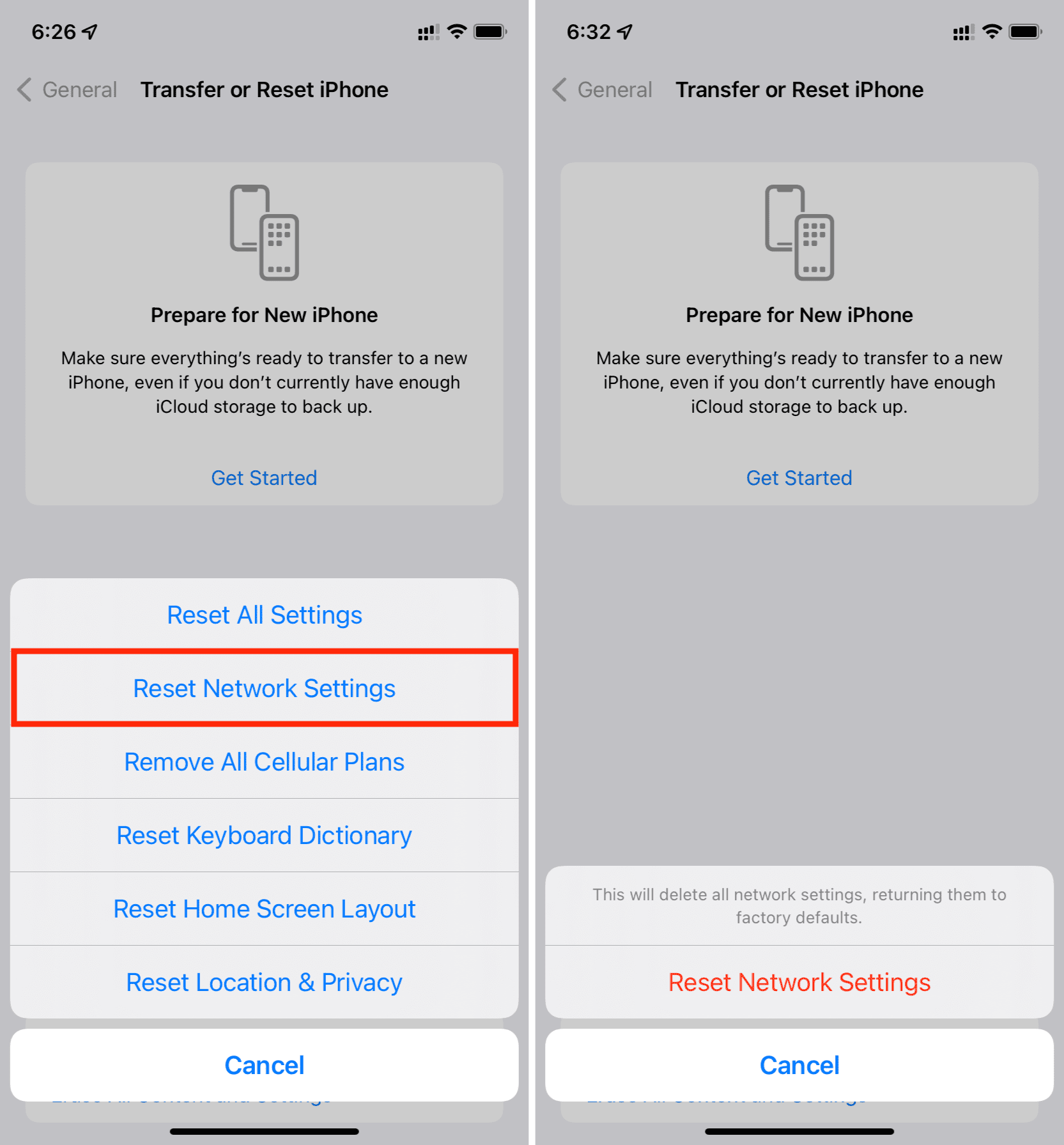 >
>
10. Tilbakestill alle innstillinger
Til slutt, hvis ingenting hjelper og Universal Clipboard fortsetter å svikte på iPhone eller iPad, er det siste alternativet ditt (før du går for en fullstendig sletting og oppsett) å tilbakestille alle innstillinger. Her er de nødvendige veiledningene for å hjelpe:
Fikset: Universal utklippstavle fungerer mellom iPhone, iPad og Mac
Jeg håper nå at Universal utklippstavle fungerer på Apple-enhetene dine uten problemer. Merk at noen ganger er det normalt at iPhone-en din får deg til å vente et par sekunder før du limer inn innholdet som er kopiert fra en annen enhet. Dette gjelder spesielt for store filer som bilder og videoer.
Hvis du fortsatt er i suppen, kan du chatte med Apple-støtte og avtale en avtale på et Apple-servicesenter i nærheten for inspeksjon av enheten.
Nyttige tips:
